win11系统支持自动更新电脑配置,那么如果要禁止自动更新配置,应该怎么做呢?下面小编就为大家带来win11中禁止自动更新配置的方法。有需要的朋友可以过来看看。哦。
win11怎么禁用自动更新配置:
第一步,按键盘上的win+r键打开运行窗口,输入gpedit.msc命令,点击本地组策略编辑器中电脑配置中管理模板下的Windows组件
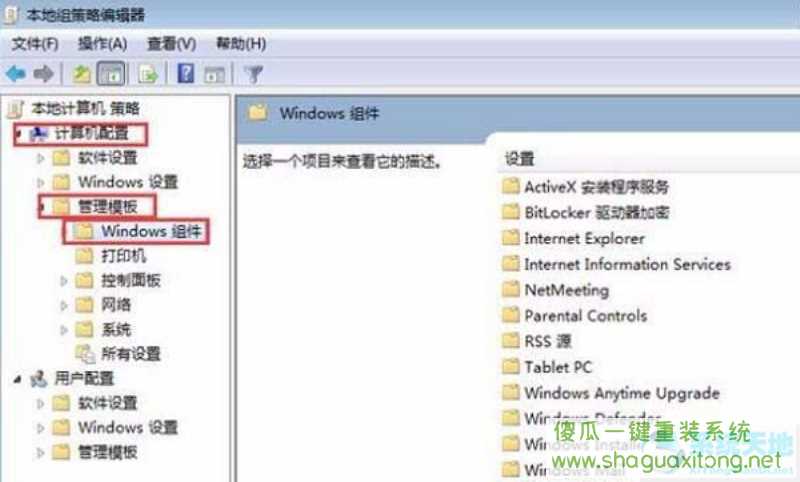
第二步,在里面找到Windows Update(Windows Update)文件夹,双击打开右侧的配置自动更新文件
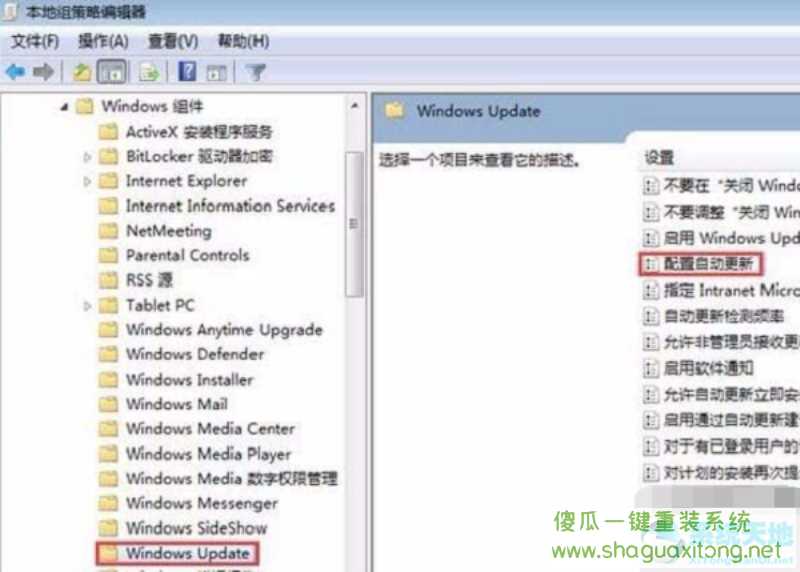
第三步,点击勾选禁用按钮,点击确定保存设置。
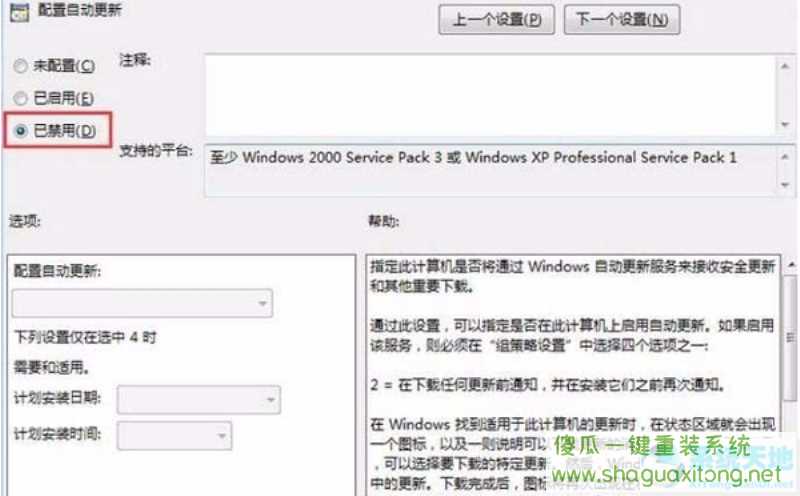
以上就是“
win11怎么禁用自动更新配置“的全部内容,更多教程请关注傻瓜一键重装系统官网。